Sida loo tirtiro boggaga gaarka ah ee PDF File
Kaliya ma(Did) soo dejisay fayl PDF ka kooban bogag badan oo madhan ama wax buuxinaya? Waxaa laga yaabaa inaad rabto inaad ka takhalusto. Laakiin sidee?
Waxaa la yaab leh, maahan wax adag in laga tirtiro bogag gaar ah PDF . Haddaba xagga hoose, waxaan kugu socon doonnaa dhowr habab oo ku habboon si aad boggaga PDF -ga uga tirtirto desktop-ka ama aalad kasta oo moobiil ah.

Isticmaal Edge, Chrome, ama Firefox (PC)
Habka ugu fudud ee boggaga gaarka ah looga tirtiri karo faylka PDF -ka ee ku jira kombuyuutarkaaga waxay ku lug leedahay isticmaalka wax aan ka badnayn browser-ka shabakadda. Nidaamku wuxuu ka kooban yahay daabacaadda waxa ku jira faylka cusub ee PDF iyo marka laga reebo bogga ama boggaga aadan rabin. Waxay si la mid ah uga shaqeysaa guud ahaan Microsoft Edge , Google Chrome , iyo Mozilla Firefox .
Ku bilow adigoo jiidaya oo ku ridaya faylka PDF biraawsarkaaga shabakada si aad u bilowdo dib u eegistiisa. Kadib, dooro batoonka Daabacaadda(Print ) oo sheeg inta u dhaxaysa boggaga. Hubi inaad ka tagto bogga ama boggaga aad rabto inaad tirtirto.
Tusaale ahaan, haddii aad rabto inaad tirtirto boggaga 6, 7, 9, iyo 10 ee dukumeenti ka kooban 13 bog, ku qor 1-5, 8, 11-13 gudaha boggaga(Pages ) . Dabadeed, u deji daabacaha Microsoft Print to PDF ama Save as PDF oo dooro Daabac(Print ) ama Keydi(Save) .

Isticmaal PDF X (PC)
(PDF X)PDF X waa akhriye iyo tafatire bilaash ah oo aad ka soo dejisan karto dukaanka Microsoft(Microsoft Store) . Haddii aadan jeclayn isticmaalka biraawsarkaaga shabakada si aad ula falgasho faylasha PDF , waxaad isticmaali kartaa PDF X halkii aad ku daabacan lahayd waxa ku jira faylal cusub adiga oo aan wax bogag ah doonayn.
Markaad arkayso PDF oo ku jira PDF X , dooro summada Daabacaadda(Print ) ee bar-barka abka. Kadib, dooro Microsoft Print to PDF (ama daabace kasta oo kale oo PDF laxiriira) daabacaha ahaan, qeex boggaga aad rabto inaad daabacdo, oo dooro badhanka Daabacaadda(Print) .

Isticmaal App-ka Hordhaca (Mac)
App-ka horudhaca(Preview) u ah ee Mac wuxuu ka dhigayaa mid ku habboon in laga tirtiro boggaga gaarka ah faylasha PDF .
Kaliya ku bilow inaad furto PDF -ka ee Horudhac(Preview) . Kadibna, dooro bog aad rabto in aad ka tirtirto dhinaca dhinaceeda kadibna raac taas adiga oo dooranaya Edit > Delete si aad meesha uga saarto. Waxa kale oo aad dooran kartaa bogag badan oo ku dhex jira dhinaca dhinaca adigoo hoos u haya furaha amarka(Command ) oo aad tirtirto isku mar.

Si aad u kaydiso isbedelada, dooro File > Keyd(Save) . Haddii aad rabto in aad nuqulka hadda jirta ku hayso sidiisii, hoos u qabo furaha Xulashada(Option ) oo dooro Faylka(File ) > Keydi(Save as ) si aad u kaydiso waxa ku jira fayl cusub.
Marka lagu daro tirtirida bogagga PDF , waxaad sidoo kale isticmaali kartaa app-ka Horudhac(Preview) si aad ugu darto boggaga dukumeentiyada, u sharaxdo faylasha, iyo wixii la mid ah. Baro sida aad uga faa'iidaysan lahayd Horudhac Mac(get the most out of Preview on Mac) .
Isticmaal Appka Files (iPhone iyo iPad)
Haddii aad leedahay iPhone ama iPad, waxaad isticmaali kartaa gudaha gudaha Faylasha(Files) si aad u tirtirto boggaga dukumeentiyada PDF .
Ku bilaw inaad ku dhufatid PDF -ka ku dhex jira abka Files si aad u bilawdo hor-u-eegistiisa. Kadib, taabo astaanta Share oo dooro (Share )Print . Raac taas adiga oo ka saaraya boggaga aad rabto inaad ka tirtirto aagga horudhaca ilaa hoose ee shaashadda.

Marka xigta, samee tilmaan-bixinta(perform a pinch-out gesture) bogga bogga thumbnail si aad u gasho shaashad horudhac ah oo ka duwan. Ugu dambayntii, taabo summada Share mar kale oo taabo Kaydi faylalka(Save to Files) si aad u kaydiso waxa ku jira faylka la beddelay ee PDF meel kasta oo ka mid ah abka Files -ka.(Files)
Isticmaal Google PDF Viewer (Android)
Android , waxaad isticmaali kartaa Google PDF Viewer ee caadiga ah si aad u tirtirto boggaga dukumeentiyada PDF . Markaad fiirinayso faylka, ku dhufo summada saddexda dhibcood ee dhanka sare ee midig ee shaashadda oo dooro Daabac(Print) . Ka dib, ka saar sanduuqyada hoos yimaada boggaga aad rabto inaad tirtirto, u deji daabacaha si uu u badbaadiyo sida PDF(Save as PDF) , oo taabo calaamadda Save .
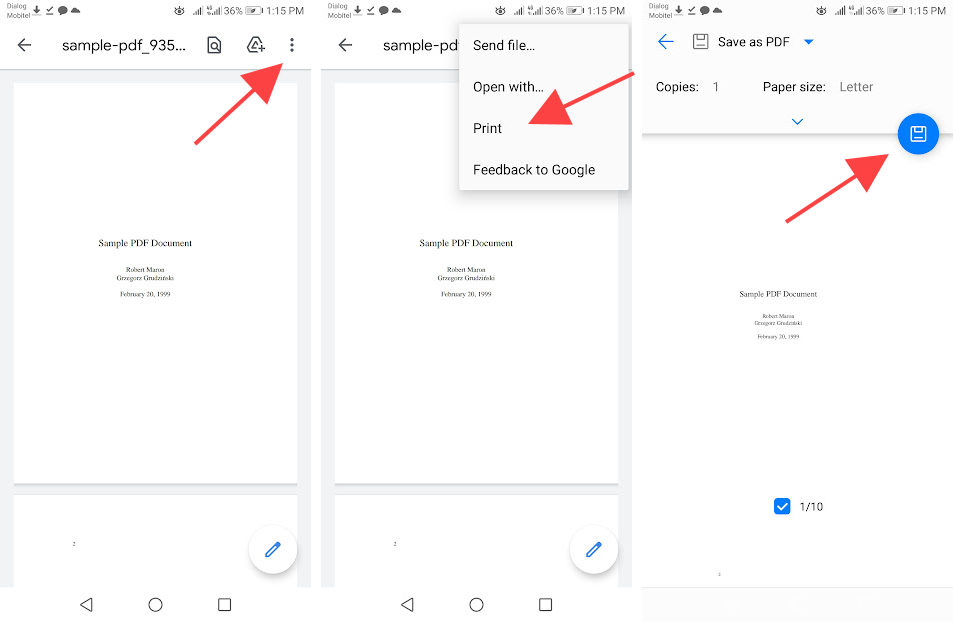
Fiiro gaar ah:(Note: ) Tilmaamaha iyo goobaha badhanka ee kore waxa laga yaabaa inay isku beddelaan noocyada aaladaha Android iyo noocyada software-ka.
Isticmaal Adobe Acrobat(Use Adobe Acrobat) ( Desktop iyo Mobile )
Haddii aad haysato nooca Adobe Acrobat ee lacag bixinta ah ee lagu rakibay miiskaaga ama aaladda gacanta, waxaad u isticmaali kartaa inaad si dhakhso leh uga saarto bog kasta oo PDF ah.(PDF)
Adobe Acrobat - Desktop
Ku fur PDF -ka Adobe Acrobat , u beddel aaladda(Tools ) tab, oo dooro ikhtiyaarka Abaabulka Bogagga(Organize Pages ) . Raac taas adiga oo dooranaya astaanta qashinka(Trash ) intaad dul heehaabayso boggaga aad rabto inaad tirtirto.
Waxaad markaa dooran kartaa Faylka(File ) > Keydi(Save ) si aad u kaydiso isbeddellada isla fayl la mid ah, ama File > Keyd sida(Save As ) si aad u abuurto nuqul cusub oo dukumeenti la beddelay.

Adobe Acrobat – Mobile
Ku fur PDF -ka Adobe Acrobat . Kadib, dooro summada saddexda dhibcood ee dhanka sare ee midig ee shaashadda. Qalabka qalabka ee soo muuqda, dooro Abaabul Pages(Organize Pages) .
Marka xigta, calaamadee boggaga aad rabto inaad tirtirto oo taabo astaanta qashinka . (Trash )Ugu dambeyntii, taabo La sameeyay(Done ) si aad u badbaadiso isbeddelladaada.
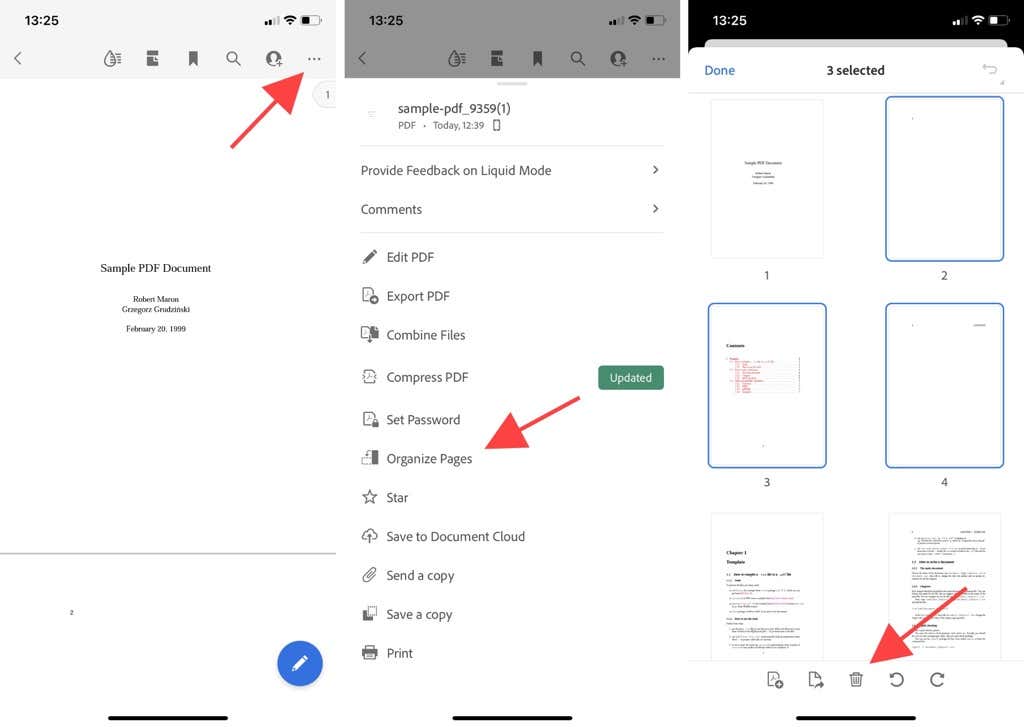
Isticmaal(Use) Qalab PDF ah oo Online(Online PDF Tool) ah ( Desktop iyo Mobile )
Haddii aad degdegayso oo aanad haysan wakhti aad ku khalkhal gasho menus, toggles, iyo doorashada daabacaadda, waxaad isticmaali kartaa aaladda PDF onlineka ah si aad boggaga uga tirtirto dukumeenti PDF ah.
Smallpdf , tusaale ahaan, waxay kuu ogolaanaysaa inaad geliso oo aad ka saarto boggaga adoo isticmaalaya qalabkeeda Tirtir PDF(Delete PDF Pages) . Waxaad markaa soo dejisan kartaa faylka PDF ee la beddelay ee kaydinta maxalliga ah. Aaladaha kale sida Sejda iyo PDF2GO sidoo kale isku mid ayey u shaqeeyaan.

Si kastaba ha ahaatee, ku dhawaad qalab kasta oo online ah ayaa leh xannibaadyo kaa ilaalinaya inaad soo rogto ama farsamayso faylal badan ilaa aad u cusboonaysiiso qorshe lacag ah mooyaane. Sidoo kale, waxaa fiican inaad iska ilaaliso gelinta faylasha PDF ee wata macluumaadka xasaasiga ah ee(PDF files with sensitive information) internetka.
PDF-yada Fudud iyo Qallafsanaan-La'aan ah
Ka tirtirida boggaga aan loo baahnayn ee PDF(PDFs) -yada waxay caawisaa dhimista buuqa waxayna wanaajisaa wax akhrinta. Laakiin haddii aadan horay u bixinin tifaftiraha PDF -ka ah sida Adobe Acrobat , ku dhejinta hababka asalka ah ee kor ku xusan waa inay si fiican u shaqeeyaan.
Related posts
7-da Hab ee ugu Wanaagsan ee loogu Beddelayo PDF File Format Word
Sida loogu saxiixo faylka PDF ee Windows
Sida Faylka PDF loogu diro Kindle
Sida loo Galiyo PDF File Document Word ah
Sida loo Beddelo ama loo kaydiyo Sawirka sidii Fayl PDF ah
Sida loo guuro oo loo soo saaro boggaga PDF
Sida loo tirtiro fariimaha Telegram-ka
OTT wuxuu sharxayaa: Waa maxay TIFF File?
4 Siyaabaha Lagu Helo Xulashada Internetka ee Ugu Wanaagsan (ISPs) ee aaggaaga
Tafatir faylka martida loo yahay ee Windows si loo xannibo ama u jiheeyo mareegaha
Sida PowerPoint loogu beddelo DVD, Video iyo PDF
5 Dariiqo oo Sawirada laga soo saaro PDF File
Tignoolajiyada Bandhiga Flat Panel La Demystified: TN, IPS, VA, OLED iyo in ka badan
Sida Loo Furo-Si Loo Ilaaliyo Word & Documents
Sida Loo Yareyo Cabirka Faylka Sawirka ama Sawirka
Sida loo furo UIF File
Sida loo Furo Faylasha Daaqadaha leh Faylal Kala Duwan
Sida loo Hagaajiyo Bogagga Shabakadda ee Aan Soo Rarayn
Sida loo soo dejiyo oo looga tirtiro xogtaada Facebook
Sida Dufcaddii Beddelka Kordhinta Faylka ee Faylasha Windows
